正確な査定のためのコミック価格ガイドアプリトップ3を見つける
3 ベストコミック価格ガイドアプリ コミックブック収集は、世界中の多くの愛好家のための人気の趣味です。 あなたが筋金入りのコレクターまたはちょうど始めているかにかかわらず、収集の最も重要な側面の一つは、あなたの漫画本の価値を知ることです。 テクノロジーの台頭により、現在ではあなたのコミックコレクショ …
記事を読む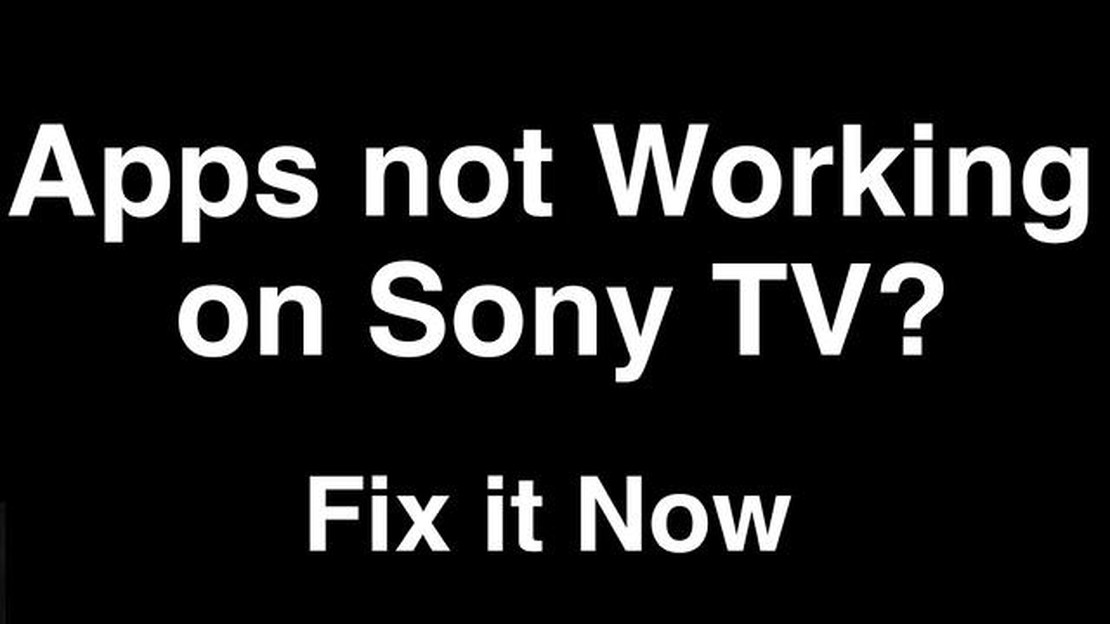
ソニーのテレビでアプリが動作しない問題を経験している場合、それはイライラして不便なことがあります。 しかし、トラブルシューティングを行い、問題を解決するための手順があります。 このガイドでは、Sony TVのアプリを再び正しく機能させるための一般的な解決方法を説明します。
まず、インターネット接続を確認することが重要です。 接続が弱かったり不安定だったりすると、アプリが誤動作することがあります。 Sony TVがWi-Fiまたは有線ネットワークに接続されていることを確認し、スピードテストを行って、強く安定した接続であることを確認してください。 Wi-Fiを使用している場合は、テレビをルーターに近づけるか、Wi-Fiエクステンダーを使用して信号を強くしてみてください。
インターネット接続に問題がない場合、次のステップはSony TVのソフトウェアをアップデートすることです。 古いソフトウェアは、アプリとの互換性の問題を引き起こす可能性があります。 テレビの[設定]メニューから[システム]または[ソフトウェアアップデート]セクションに移動します。 利用可能なアップデートがないか確認し、必要に応じてインストールします。 アップデート後にテレビを再起動し、アプリの問題が解決されているかどうかを確認します。
ソフトウェアをアップデートしても問題が解決しない場合は、問題のあるアプリのキャッシュとデータをクリアしてみてください。 テレビの「設定」メニューから「アプリ」セクションに移動し、問題のあるアプリを見つけます。 アプリを選択し、キャッシュとデータをクリアするオプションを選択します。 これで、アプリの誤動作の原因となっている一時ファイルや設定が削除されます。 テレビを再起動し、アプリが正常に動作するか確認します。
キャッシュとデータをクリアしても問題が解決しない場合は、アプリをアンインストールして再インストールしてみてください。 設定]メニューの[アプリ]セクションに移動し、問題のあるアプリを見つけ、アンインストールするオプションを選択します。 アンインストールしたら、Sony TVのアプリストアにアクセスし、最新バージョンのアプリをダウンロードします。 それをインストールし、アプリが問題なく動作するか確認します。
これらの解決策がどれもうまくいかない場合は、Sony TVを工場出荷時の設定にリセットする必要があるかもしれません。 これは、テレビのすべての設定とデータを消去するため、最後の手段でなければなりません。 設定]メニューに移動し、テレビをリセットまたは初期化するオプションを見つけ、画面上のプロンプトに従ってください。 リセットが完了したら、テレビを再度セットアップし、アプリの問題が解決されているかどうかを確認します。
これらのトラブルシューティング手順に従うことで、Sony TVアプリが動作しない問題を解決できるはずです。 インターネット接続の確認、テレビのソフトウェアのアップデート、アプリのキャッシュとデータのクリア、必要に応じてアプリのアンインストールと再インストール、そして最後の手段としてテレビのリセットを忘れずに行ってください。 うまくいけば、これらの解決策の1つで、Sony TVアプリをスムーズに復旧させることができます。
Sony TV アプリは一般的に信頼できますが、ユーザーが遭遇する可能性のある一般的な問題がいくつかあります。 これらの問題と解決策を理解することで、トラブルシューティングと迅速な解決が可能になります:
こちらもお読みください: PCで新世界のラグを修正する方法: 究極のガイド
これらは、Sony TVアプリで遭遇する可能性のある一般的な問題の一部です。 これらの問題と解決策を理解することで、効果的にトラブルシューティングを行い、解決することができます。
Sony TV のアプリが動作しない問題が発生しても、ご心配なく! この問題を解決するには、いくつかのトラブルシューティングステップがあります。 以下の手順に従って、テレビアプリを復旧させてください:
これらのトラブルシューティングのいずれの手順でもSony TVアプリの問題が解決しない場合は、Sonyカスタマーサポートにお問い合わせいただくことをお勧めします。 テレビのモデルやソフトウェアのバージョンに基づいた具体的なガイダンスを提供することができます。
Sony TV アプリが応答しない問題が発生している場合、問題を解決するために試せるトラブルシューティングの手順がいくつかあります。 以下はその解決策です:
こちらもお読みください: CDプロジェクト・レッドがまたもや延期を余儀なくされ、没落していくのはなぜだろうか?
これらのステップに従うことで、Sony TVアプリが応答しない一般的な問題をトラブルシューティングし、解決することができるはずです。 今後の問題を防ぐために、常にアプリのアップデートを確認し、安定したインターネット接続を維持することを忘れないでください。
Sony TV アプリがフリーズまたはクラッシュする問題を経験している場合、問題を解決するために試すことができるトラブルシューティングの手順がいくつかあります。 以下の手順に従って、これらの問題を解決してください:
すべてのトラブルシューティング手順を試しても問題が解決しない場合は、ソニーカスタマーサポートにお問い合わせいただくことをお勧めします。 Sonyカスタマーサポートでは、さらに詳しいガイダンスを提供し、お使いのSony TVアプリに関する問題の解決をお手伝いします。
Sony TV アプリが動作しない理由はいくつか考えられます。 ネットワーク接続の問題、テレビモデルとの互換性の問題、古いアプリソフトウェア、または一時的な不具合などが考えられます。 この問題を解決するには、テレビの再起動、アプリソフトウェアのアップデート、インターネット接続の確認、ソニーカスタマーサポートへのお問い合わせなどをお試しください。
Sony TVアプリのネットワーク接続に問題がある場合は、テレビがインターネットに接続されていることを確認してください。 ルーターをリセットしたり、Wi-Fi信号が強いことを確認したり、イーサネットケーブルを使用して有線接続してみてください。 さらに、お使いのテレビやアプリのソフトウェアアップデートがあるかどうかを確認する必要があるかもしれません。
Sony TVアプリがお使いのテレビモデルと互換性がない場合、テレビとアプリの両方にソフトウェアのアップデートがあるかどうかを確認する必要があります。 利用可能なアップデートがない場合、アプリが特定のテレビモデルでサポートされていない可能性があります。 このような場合は、ストリーミングデバイスを使用するか、別のデバイスからアプリにアクセスするなど、別の選択肢を検討する必要があります。
Sony TV のアプリソフトウェアをアップデートすることは、最適なパフォーマンスと互換性を確保するために重要です。 アプリのアップデートには、バグ修正、セキュリティ強化、新機能が含まれることがよくあります。 アプリに問題がある場合は、ソフトウェアを更新することでこれらの問題を解決できます。 通常は、テレビの設定またはテレビのアプリストアからアプリのソフトウェアをアップデートできます。
3 ベストコミック価格ガイドアプリ コミックブック収集は、世界中の多くの愛好家のための人気の趣味です。 あなたが筋金入りのコレクターまたはちょうど始めているかにかかわらず、収集の最も重要な側面の一つは、あなたの漫画本の価値を知ることです。 テクノロジーの台頭により、現在ではあなたのコミックコレクショ …
記事を読むxiaomi mi band 5の主なライバルが登場:最初のoneplusスマートブレスレットが提示されます 中国企業OnePlusは、Xiaomi Mi Band 5の主なライバルとなる初のスマートブレスレットのリリースを発表した。 このブレスレットはOnePlus Bandと名付けられ、身体活動 …
記事を読むゲームの保持とローテーション ホールド&スピンゲームは、オンラインカジノで非常に人気となっています。 このタイプのゲームは、プレイヤーに勝利のチャンスを増やすために画面上に特定のシンボルを残すユニークな機会を提供しています。 この記事では、ホールド&スピンゲームの効果的な戦略と役立つヒントをご紹介し …
記事を読むXiaomi Redmi Note 8 Proの開発者向けオプションのロックを解除する方法 Xiaomi Redmi Note 8 Proをお使いの方で、デバイスの開発者向けオプションのロックを解除したいですか? 開発者向けオプションを使用すると、通常の設定メニューでは利用できない高度な設定や機能に …
記事を読むNVIDIA GEFORCE GTX 1080グラフィックス搭載ゲーミングノートPC 8機種 強力なグラフィックスを搭載したゲーミングノートパソコンは、ゲーマーの間で常に需要があります。 これらの製品は、最も要求の厳しいゲームを問題なく実行でき、優れたグラフィック品質とスムーズな操作を提供します。 …
記事を読む2023年、写真編集に最適なタブレット12選 写真編集に関しては、適切なツールを持つことが不可欠です。 プロのフォトグラファーにとって、デスクトップ・コンピュータは長い間、最適な選択肢でしたが、タブレットはその携帯性と汎用性により、ますます人気の選択肢となっています。 2023年には、強力なプロセッ …
記事を読む